苹果6找不到邮箱入口怎么办?设置里哪里能打开?
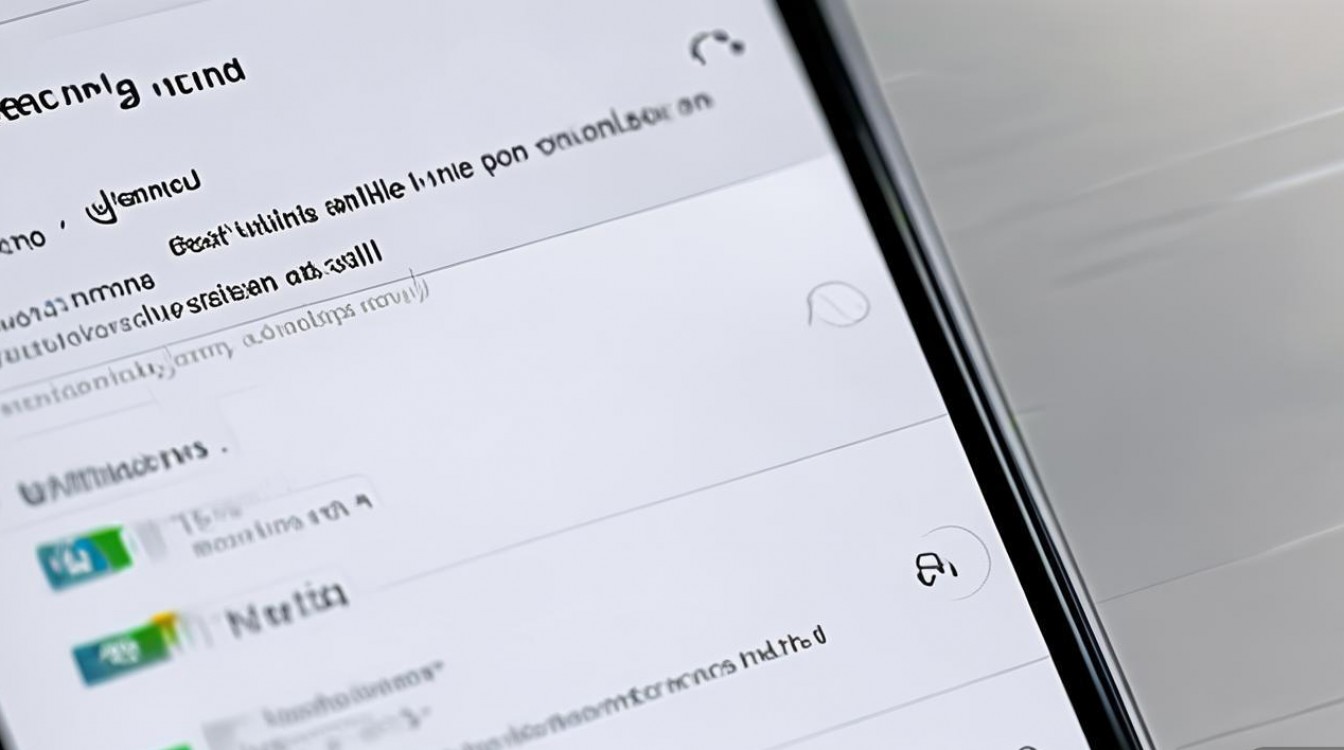
苹果6作为一款经典机型,至今仍有不少用户在使用,但在日常使用中,部分用户可能会遇到“找不到邮箱”的问题,这可能是由于系统设置、图标隐藏、账户配置或系统故障等多种原因导致,本文将从多个维度分析问题成因,并提供详细的解决方案,帮助用户快速恢复邮箱功能的正常使用。
基础排查:确认邮箱图标是否显示
首先需要明确的是,iPhone 6的邮箱图标通常位于主屏幕或“实用工具”文件夹中,如果用户完全找不到图标,可按以下步骤排查:
-
检查主屏幕页面
滑动主屏幕,查看所有页面,确认邮箱图标是否被移动到其他页面,iPhone 6主屏幕支持多页面显示,误操作可能导致图标被移至非首页。 -
检查“实用工具”文件夹
如果主屏幕未找到,请打开“实用工具”文件夹(蓝色图标,包含计算器、指南针等应用),查看邮箱是否被收纳其中,部分用户习惯将应用分类存放,可能导致图标暂时隐藏。 -
通过 Spotlight 搜索查找
从主屏幕向下滑动,打开Spotlight搜索栏,输入“邮件”或“Mail”,若搜索结果中显示邮件应用,说明应用未被删除,仅是图标位置变化,点击搜索结果即可直接打开,长按图标选择“主屏幕屏幕”可将其移至显眼位置。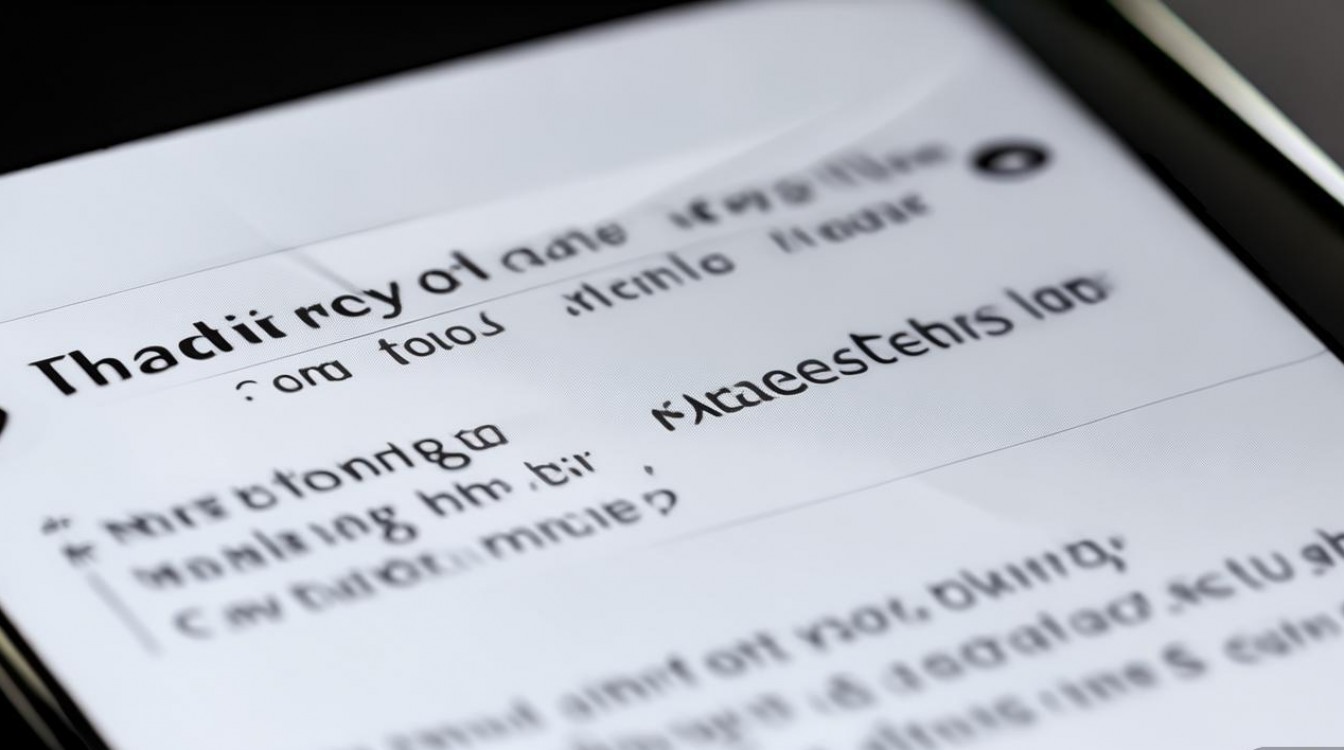
系统设置:检查邮件账户与权限配置
若邮箱图标存在但无法打开,或点击后无反应,可能与系统设置中的账户配置或权限异常有关:
邮件账户是否异常
- 检查账户登录状态:进入“设置”>“邮件”>“账户”,查看已添加的邮件账户(如iCloud、 Gmail、QQ邮箱等)是否显示“在线”或“正常”状态,若账户显示“离线”或“密码错误”,需重新输入密码或删除后重新添加账户。
- 默认邮箱账户设置:在“邮件”>“账户”中,确保至少有一个账户设置为“发送新邮件时使用的默认邮箱”,若无默认账户,可能导致邮件功能无法启动。
系统权限是否开启
邮件应用需要访问“邮件”和“通讯录”权限才能正常收发邮件,检查路径:
“设置”>“隐私与安全性”>“邮件”,确保“邮件”开关已开启,并可勾选“通讯录”以支持自动补全邮箱地址。
邮件同步设置
进入“设置”>“邮件”>“账户”>“获取新数据”,检查“获取新数据”模式(如“推送”“每小时”或“手动”),若设置为“手动”,需手动点击“获取”才能接收新邮件;若为“推送”仍无反应,可尝试切换为“每小时”并重启手机。
软件故障:通过重启与更新解决
临时性软件故障可能导致邮箱应用异常,可通过以下方法尝试修复:
-
重启iPhone 6
长按“电源键” until 出现“滑动关机”选项,滑动关机后等待30秒,再长按电源键开机,重启可清除系统缓存,解决临时性程序卡顿或功能失效问题。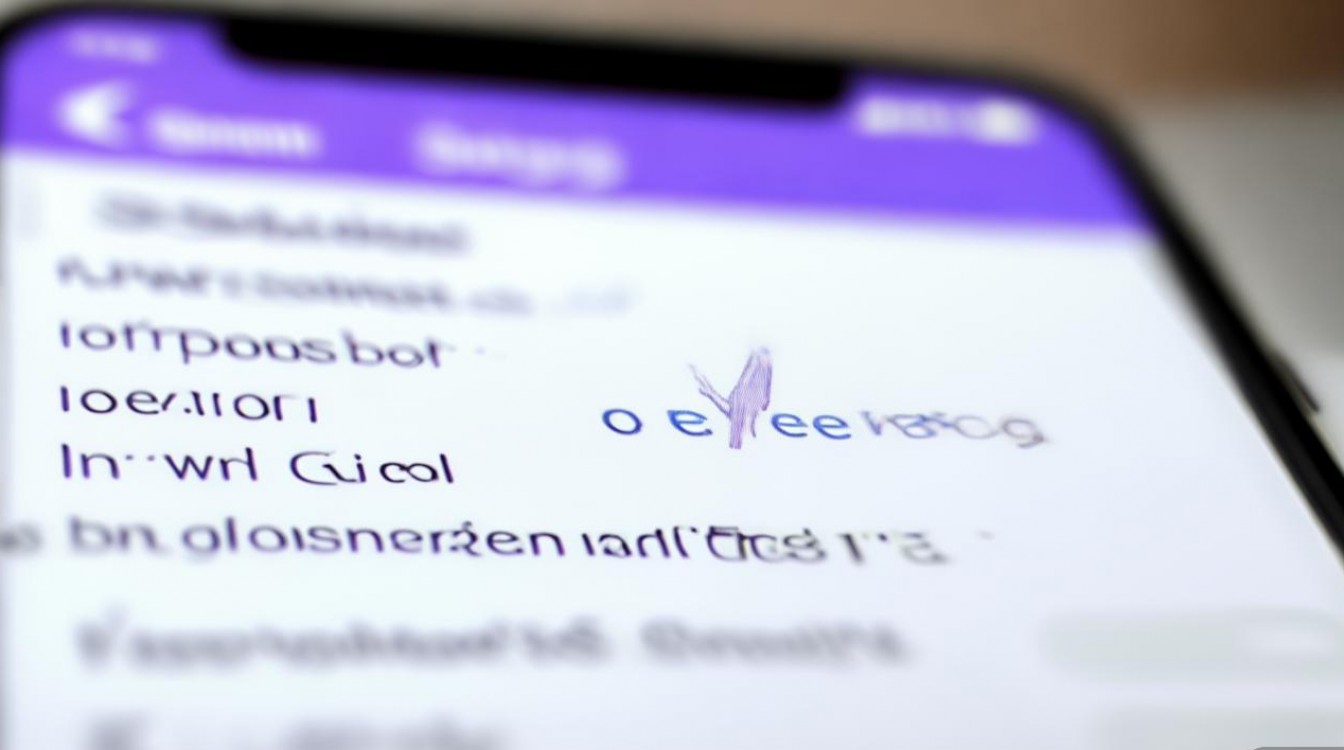
-
更新iOS系统
老旧系统版本可能存在兼容性漏洞,进入“设置”>“通用”>“软件更新”,检查是否有可用的iOS版本,若当前系统为iOS 12.5.7(iPhone 6最新系统),且无更新,可跳过此步骤;若有更新,请在连接Wi-Fi和电源后按提示升级。 -
重置网络设置
若邮件无法接收新邮件,可能与网络配置异常有关,进入“设置”>“通用”>“传输或还原iPhone”>“还原”>“还原网络设置”,输入锁屏密码后确认,此操作会清除Wi-Fi密码、蜂窝数据设置等,需重新连接网络。
深度修复:还原与重装系统
若上述方法均无效,可能是系统文件损坏导致,需尝试更彻底的修复方案:
通过“还原所有设置”修复
路径:“设置”>“通用”>“传输或还原iPhone”>“还原”>“还原所有设置”,此操作不会删除数据,但会还原所有系统设置(如壁纸、通知、隐私权限等)至默认状态,之后重新配置邮件账户即可。
使用电脑恢复或更新系统
- 通过 iTunes 恢复:
在电脑上安装最新版iTunes,用数据线连接iPhone 6,选择“>“恢复iPhone”,按照提示操作,此方法会清除所有数据,需提前通过iCloud或电脑备份重要资料。 - 通过 Finder 恢复(macOS Catalina及以上系统):
打开Finder,连接iPhone后选择“恢复iPhone”,同样需提前备份数据。
检查存储空间
若iPhone 6存储空间已满(如“设置”>“通用”>“iPhone 存储空间”显示“存储已满”),可能导致应用无法正常运行,清理不必要的照片、视频或应用,释放至少1GB空间后尝试打开邮件。
硬件与售后:排除物理故障可能性
若软件层面均无法解决问题,需考虑硬件故障的可能性,
- 触摸屏失灵:若邮箱图标存在但点击无反应,可能是触摸屏损坏,可测试其他区域是否灵敏,或通过辅助功能(如“旁白”)尝试操作。
- 系统存储芯片故障:极端情况下,存储芯片损坏会导致所有应用无法运行,需联系苹果官方售后或授权维修点检测。
预防措施:避免再次发生邮箱功能异常
为避免未来再次遇到类似问题,建议用户:
- 定期备份数据:通过iCloud(“设置”>“[您的姓名]”>“iCloud”>“iCloud 云备份”)或电脑(iTunes/Finder)定期备份,防止数据丢失。
- 谨慎安装第三方应用:非官方渠道的应用可能篡改系统文件,建议仅从App Store下载软件。
- 保持系统更新:及时更新iOS系统和应用版本,修复已知漏洞。
常见问题与解决方案速查表
| 问题现象 | 可能原因 | 解决方案 |
|---|---|---|
| 主屏幕找不到邮箱图标 | 图标被隐藏或移动 | 通过Spotlight搜索,或检查“实用工具”文件夹 |
| 点击邮箱图标无反应 | 软件卡顿或权限未开启 | 重启手机,检查“隐私与安全性”中邮件权限 |
| 邮件无法接收新邮件 | 账户离线或同步模式异常 | 重新登录账户,切换“获取新数据”为“推送” |
| 邮件应用频繁闪退 | 系统文件损坏或存储空间不足 | 还原所有设置,清理存储空间或恢复系统 |
| 图标存在但无法打开 | 触摸屏或硬件故障 | 联系官方售后检测 |
通过以上逐步排查和修复,大部分“苹果6找不到邮箱”的问题均可得到解决,若尝试所有方法后仍无法正常使用,建议联系苹果官方客服或前往Apple Store授权维修点进行专业检测,确保设备硬件无异常。
版权声明:本文由环云手机汇 - 聚焦全球新机与行业动态!发布,如需转载请注明出处。












 冀ICP备2021017634号-5
冀ICP备2021017634号-5
 冀公网安备13062802000102号
冀公网安备13062802000102号